1. Если панель, которую вы хотите пристыковать или сгруппировать не видна, выберите её из меню Window.
2. Выполните одно из следующих действий:
§ Для перемещения отдельных панелей, перетащите область захвата в верхнем левом углу вкладки панели на желаемое рабочее пространство.
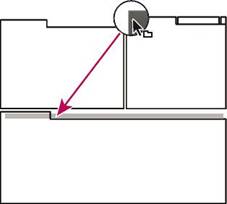
Рис. 1.9. Перемещение панели
§ Чтобы переместить всю группу, перетащите захват группы в верхнем правом углу на желаемое рабочее пространство.
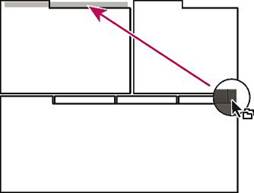
Рис. 1.10. Перемещение группы панелей
Сделайте стыковку или группировку панелей, в зависимости от типа рабочего пространства.
Отстыковка панели в плавающее окно
Когда вы открепляете панель в плавающее окно, вы можете добавить панель
в окно и изменить её так, как окно программы. Вы можете использовать плавающие окна, для их помещения на второй монитор, или создать рабочие пространство, как в более ранних версиях программ Adobe.
Выберите нужную вам панель для отстыковки (если она не видна, выберите её из меню Window), а затем выполните одно из следующих действий:
§ Выберите Undock Panel или Undock Frame из меню панели (нажатием правой кнопкой мыши по названию панели). Undock Frame отстыковывает группу панелей.
§ Удерживая нажатой клавишу Ctrl (Windows®) или Command (Mac OS®), перетащите панель или группу из текущего места расположения. Когда вы отпустите кнопку мыши, панель или группа представится в новом плавающем окне.
§ Перетащите панель или группу за пределы окна программы. (Если окно программы развёрнуто, перетащите панель на панели задач Windows).
 2020-10-10
2020-10-10 97
97








